11. Sử dụng Apple Watch để tạo danh sách mua hàng
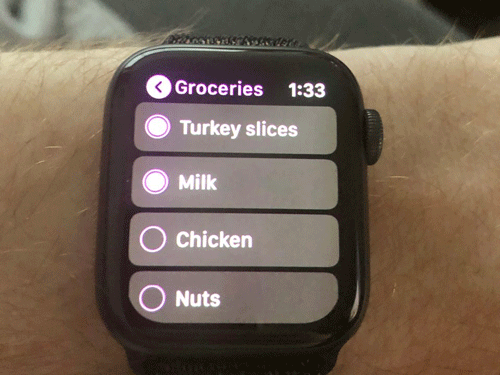
Khi đi shopping, bạn thường tạo một danh sách các mặt hàng cần mua và gạch bỏ chúng khi đã mua xong. Bạn có thể tạo danh sách giấy, trên điện thoại nhưng thực hiện trên Watch dễ dàng hơn nhiều. Bạn chỉ cần nâng tay lên và xem danh sách, sau đó tích vào những gì đã mua.
12. Chế độ Do Not Disturb trên Apple Watch
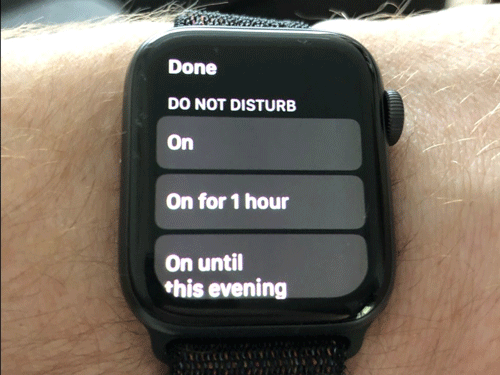
Nếu vuốt từ dưới Apple Watch lên trên và click vào biểu tượng mặt trăng, bạn sẽ kích hoạt chế độ Do Not Disturb để yên lặng tất cả các thông báo đến Apple Watch và iPhone.
Chế độ này thích hợp khi đi xem phim, trong cuộc họp bởi vì kích hoạt nó chỉ với một thao tác đơn giản mà không cần tắt hoặc để yên lặng từng thiết bị.
Ngoài ra, bạn có thể chọn để chế độ này bật trong một giờ, bật cho đến hết đêm nay hoặc cho đến khi bạn rời vị trí cụ thể. Tùy chọn cuối cùng thích hợp khi đang ở rạp chiếu phim, nơi làm việc vì đôi khi rời khỏi những vị trí này, chúng ta thường quên bật lại chế độ bình thường.
13. Chế độ Theater ngăn Apple Watch phát sáng trong phòng tối
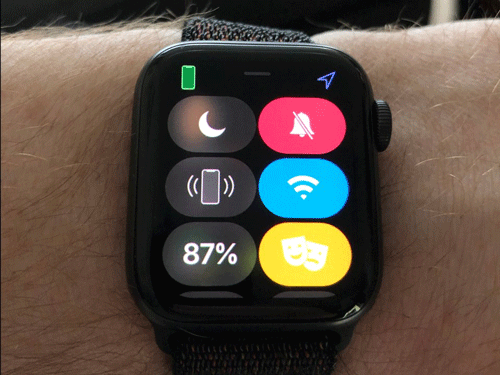
Khi đang xem phim hoặc đêm muộn, bạn không muốn Apple Watch bật sáng, ảnh hưởng đến người khác, hãy dùng chế độ Theater Mode. Để kích hoạt tính năng này, vuốt đồng hồ từ dưới lên trên và chạm vào biểu tượng hai mặt cười màu vàng.
Ở chế độ Theater Mode, Watch sẽ không bật trừ khi bạn chạm vào nó. Ngoài ra với chế độ này nó cũng ngăn đồng hồ phát ra âm thanh.
Trong trường hợp chỉ muốn xem thời gian nhưng không muốn màn hình ở chế độ ánh sáng tối đa, bạn có thể nhấn nút Digital Crown hay còn gọi là nút cuộn tròn trên Apple Watch nhẹ nhàng và nó sẽ tăng độ sáng vừa đủ để nhìn thời gian.
14. Sử dụng ứng dụng Health trên Apple Watch
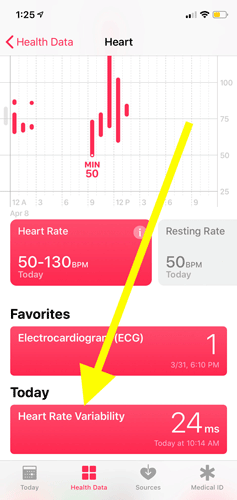
Khi truy cập vào ứng dụng Heart Rate trên Apple Watch, cuộn xuống dưới bạn sẽ thấy thông số nhịp tim hiện tại, nhịp tim trung bình khi đang nghỉ ngơi, đi bộ và nhịp tim khi tập thể dục.
Mặc dù ứng dụng đã cung cấp những thông tin cần thiết về tình hình sức khỏe trái tim nhưng bạn sẽ nhận được nhiều dữ liệu hơn khi sử dụng ứng dụng Health trên iPhone. Để xem dữ liệu hoạt động của trái tim, truy cập vào ứng dụng Health, click vào tab Health Data ở dưới cùng và click vào Heart.
15. Biến Apple Watch thành đồng hồ báo thức
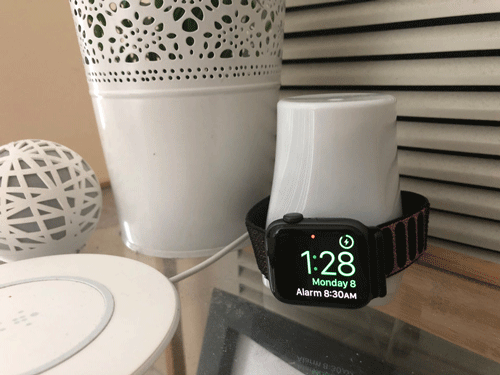
Click vào ứng dụng Alarm trên Apple Watch để tạo báo thức. Bạn có thể thiết lập một lần, lặp lại hàng ngày, theo tuần, v.v…
16. Apple Watch có thể trở thành đồng hồ bấm giờ
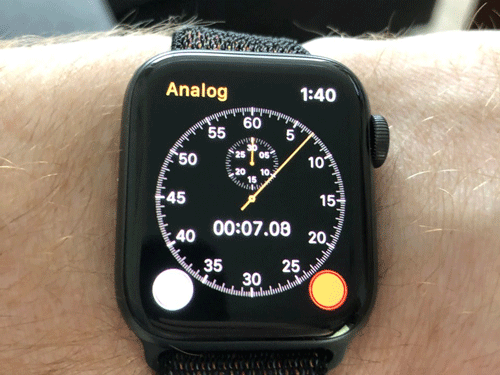
Có một ứng dụng bấm giờ được tích hợp sẵn trên Apple Watch. Nó có màu cam, giống như các ứng dụng liên quan đến đồng hồ khác trên Watch.
Để sử dụng đồng hồ bấm giờ, nhấn nút màu xanh để bắt đầu bấm giờ và nút màu đỏ để dừng, nhấn nút màu trắng để tạo một vòng lặp trên đồng hồ bấm giờ.
17. Sử dụng Apple Watch điều hướng khi đang lái xe
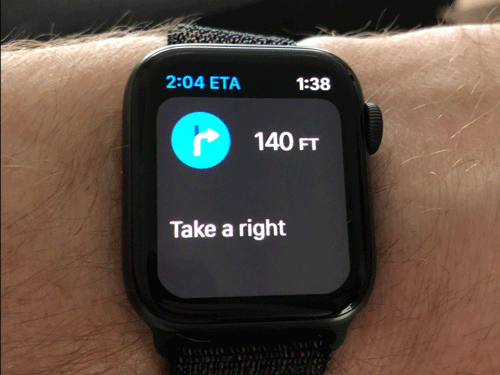
Apple Watch có thể điều hướng cho bạn khi đi bộ, đi xe đạp hoặc lái xe. Watch điều hướng bằng cách mỗi khi đến đoạn rẽ nó sẽ rung lên và bạn chỉ cần nhìn liếc qua đồng hồ để xem hướng.
Apple Watch đặt một GPS thuận tiện trên cổ tay mà không cần phải gắn trên xe như điện thoại. Cách này tiện dụng hơn khi sử dụng điện thoại để điều hướng.
18. Thanh toán hàng hóa với Apple Watch
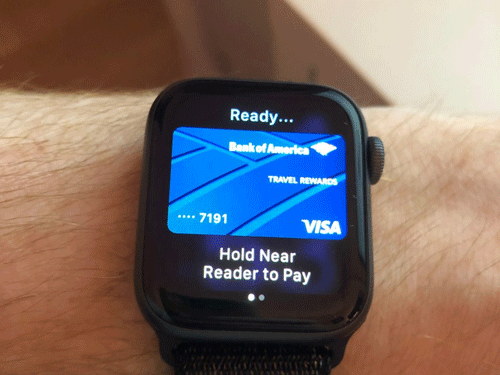
Nhấn đúp vào nút bên để kích hoạt Apple Pay thanh toán hàng hóa nhanh chóng và an toàn.
19. Apple Watch kiểm soát bóng đèn trong nhà thông minh
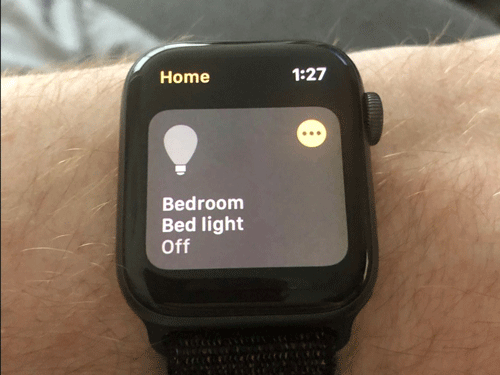
Nếu kết nối bóng đèn trong nhà thông minh với ứng dụng Home của Watch, bạn có thể điều khiển toàn bộ hệ thống với đồng hồ.
Ứng dụng Home có biểu tượng giống như ngôi nhà màu cam trên nền trắng, chạm vào nó và bạn sẽ thấy tên các bóng đèn đã tạo để tắt và bật chúng.
20. Chụp màn hình trên Apple Watch
Để chụp màn hình trên Apple Watch, hãy bấm đồng thời cả hai nút vật lý trên mép trái thiết bị. Ảnh chụp màn hình sẽ được lưu và hiển thị trong ứng dụng Photos trên Apple Watch và iPhone.
Đừng quên Follow kênh Youtube của Xoăn để biết thêm nhiều thông tin hữu ích nha:





